Eclipse制作jar文件
- 格式:docx
- 大小:333.65 KB
- 文档页数:7
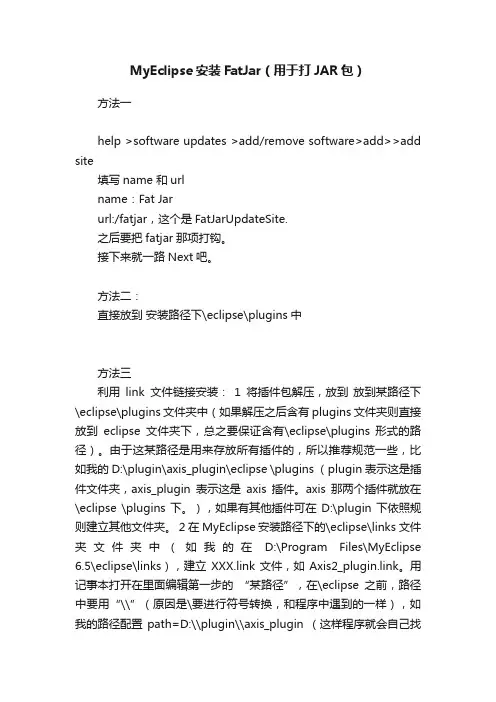
MyEclipse安装FatJar(用于打JAR包)方法一help >software updates >add/remove software>add>>add site填写name 和urlname:Fat Jarurl:/fatjar,这个是FatJarUpdateSite.之后要把fatjar那项打钩。
接下来就一路Next吧。
方法二:直接放到安装路径下\eclipse\plugins中方法三利用link文件链接安装:1将插件包解压,放到放到某路径下\eclipse\plugins 文件夹中(如果解压之后含有plugins文件夹则直接放到eclipse文件夹下,总之要保证含有\eclipse\plugins 形式的路径)。
由于这某路径是用来存放所有插件的,所以推荐规范一些,比如我的D:\plugin\axis_plugin\eclipse \plugins (plugin表示这是插件文件夹,axis_plugin表示这是axis插件。
axis那两个插件就放在\eclipse \plugins下。
),如果有其他插件可在D:\plugin下依照规则建立其他文件夹。
2在MyEclipse 安装路径下的\eclipse\links文件夹文件夹中(如我的在D:\Program Files\MyEclipse 6.5\eclipse\links),建立XXX.link文件,如Axis2_plugin.link。
用记事本打开在里面编辑第一步的“某路径”,在\eclipse之前,路径中要用“\\”(原因是\要进行符号转换,和程序中遇到的一样),如我的路径配置path=D:\\plugin\\axis_plugin (这样程序就会自己找该路径下 \eclipse\plugins 中的插件)没有反应可以尝试删除MyEclipse 路径下\eclipse\configuration中的org.eclipse.update文件夹。
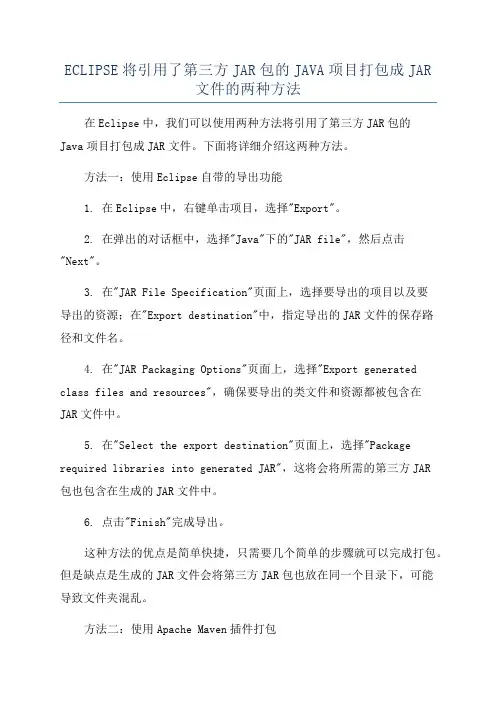
ECLIPSE将引用了第三方JAR包的JAVA项目打包成JAR文件的两种方法在Eclipse中,我们可以使用两种方法将引用了第三方JAR包的Java项目打包成JAR文件。
下面将详细介绍这两种方法。
方法一:使用Eclipse自带的导出功能1. 在Eclipse中,右键单击项目,选择"Export"。
2. 在弹出的对话框中,选择"Java"下的"JAR file",然后点击"Next"。
3. 在"JAR File Specification"页面上,选择要导出的项目以及要导出的资源;在"Export destination"中,指定导出的JAR文件的保存路径和文件名。
4. 在"JAR Packaging Options"页面上,选择"Export generated class files and resources",确保要导出的类文件和资源都被包含在JAR文件中。
5. 在"Select the export destination"页面上,选择"Package required libraries into generated JAR",这将会将所需的第三方JAR包也包含在生成的JAR文件中。
6. 点击"Finish"完成导出。
这种方法的优点是简单快捷,只需要几个简单的步骤就可以完成打包。
但是缺点是生成的JAR文件会将第三方JAR包也放在同一个目录下,可能导致文件夹混乱。
方法二:使用Apache Maven插件打包1. 首先,确保你的项目中存在pom.xml文件,它描述了项目的依赖关系和构建配置。
2. 打开Eclipse的"Terminal"窗口,或者使用其他的命令行工具。

java打jar包的⼏种⽅式详解⼀、制作只含有字节码⽂件的jar包我们先来看只含有字节码⽂件,即只含有class⽂件的jar包怎么制作,这是最简单的形式1、最简单的jar包——直接输出hello最终⽣成的jar包结构META-INFHello.class⽅法步骤(1)⽤记事本写⼀个Hello.java的⽂件class Hello{public static void main(String[] agrs){System.out.println("hello");}}(2)⽤命令⾏进⼊到该⽬录下,编译这个⽂件 javac Hello.java(3)将编译后的Hello.class⽂件打成jar包 jar -cvf hello.jar Hello.class c表⽰要创建⼀个新的jar包,v表⽰创建的过程中在控制台输出创建过程的⼀些信息,f表⽰给⽣成的jar包命名(4)运⾏jar包 java -jar hello.jar 这时会报如下错误 hello.jar中没有主清单属性 添加Main-Class属性 ⽤压缩软件打开hello.jar,会发现⾥⾯多了⼀个META-INF⽂件夹,⾥⾯有⼀个MENIFEST.MF的⽂件,⽤记事本打开Manifest-Version: 1.0Created-By: 1.8.0_121 (Oracle Corporation) 在第三⾏的位置写⼊ Main-Class: Hello (注意冒号后⾯有⼀个空格,整个⽂件最后有⼀⾏空⾏),保存 再次运⾏ java -jar hello.jar ,此时成功在控制台看到 hello ,成功2、含有两个类的jar包——通过调⽤输出hello最终⽣成的jar包结构META-INFTom.classHello.class⽅法步骤(1)⽤记事本写⼀个Hello.java和⼀个Tom.java的⽂件 ⽬的是让Hello调⽤Tom的speak⽅法class Hello{public static void main(String[] agrs){Tom.speak();}}class Tom{public static void speak(){System.out.println("hello");}}(2)编译: javac Hello.java 此时Hello.java和Tom.java同时被编译,因为Hello中调⽤了Tom,在编译Hello的过程中发现还需要编译Tom(3)打jar包,这次我们换⼀种⽅式直接定义Main-Class。
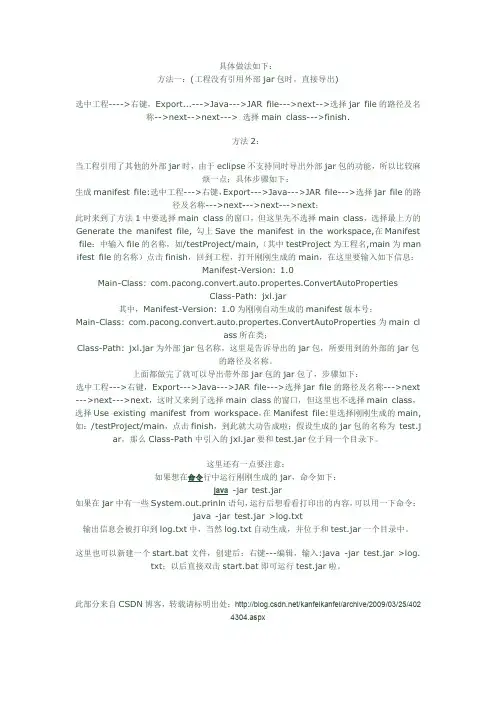
具体做法如下:方法一:(工程没有引用外部jar包时,直接导出)选中工程---->右键,Export...--->Java--->JAR file--->next-->选择jar file的路径及名称-->next-->next---> 选择main class--->finish.方法2:当工程引用了其他的外部jar时,由于eclipse不支持同时导出外部jar包的功能,所以比较麻烦一点;具体步骤如下:生成manifest file:选中工程--->右键,Export--->Java--->JAR file--->选择jar file的路径及名称--->next--->next--->next;此时来到了方法1中要选择main class的窗口,但这里先不选择main class,选择最上方的Generate the manifest file, 勾上Save the manifest in the workspace,在Manifest file:中输入file的名称,如/testProject/main,(其中testProject为工程名,main为man ifest file的名称)点击finish,回到工程,打开刚刚生成的main,在这里要输入如下信息:Manifest-Version: 1.0Main-Class: com.pacong.convert.auto.propertes.ConvertAutoPropertiesClass-Path: jxl.jar其中,Manifest-Version: 1.0为刚刚自动生成的manifest版本号;Main-Class: com.pacong.convert.auto.propertes.ConvertAutoProperties为main class所在类;Class-Path: jxl.jar为外部jar包名称,这里是告诉导出的jar包,所要用到的外部的jar包的路径及名称。
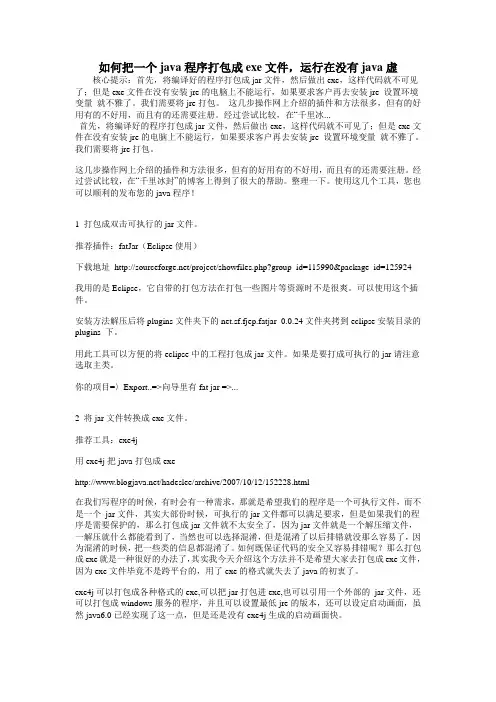
如何把一个java程序打包成exe文件,运行在没有java虚核心提示:首先,将编译好的程序打包成jar文件,然后做出exe,这样代码就不可见了;但是exe文件在没有安装jre的电脑上不能运行,如果要求客户再去安装jre 设置环境变量就不雅了。
我们需要将jre打包。
这几步操作网上介绍的插件和方法很多,但有的好用有的不好用,而且有的还需要注册。
经过尝试比较,在“千里冰...首先,将编译好的程序打包成jar文件,然后做出exe,这样代码就不可见了;但是exe文件在没有安装jre的电脑上不能运行,如果要求客户再去安装jre 设置环境变量就不雅了。
我们需要将jre打包。
这几步操作网上介绍的插件和方法很多,但有的好用有的不好用,而且有的还需要注册。
经过尝试比较,在“千里冰封”的博客上得到了很大的帮助。
整理一下。
使用这几个工具,您也可以顺利的发布您的java程序!1 打包成双击可执行的jar文件。
推荐插件:fatJar(Eclipse使用)下载地址/project/showfiles.php?group_id=115990&package_id=125924我用的是Eclipse,它自带的打包方法在打包一些图片等资源时不是很爽。
可以使用这个插件。
安装方法解压后将plugins文件夹下的net.sf.fjep.fatjar_0.0.24文件夹拷到eclipse安装目录的plugins 下。
用此工具可以方便的将eclipse中的工程打包成jar文件。
如果是要打成可执行的jar请注意选取主类。
你的项目=〉Export..=>向导里有fat jar =>...2 将jar文件转换成exe文件。
推荐工具:exe4j用exe4j把java打包成exe/hadeslee/archive/2007/10/12/152228.html在我们写程序的时候,有时会有一种需求,那就是希望我们的程序是一个可执行文件,而不是一个jar文件,其实大部份时候,可执行的jar文件都可以满足要求,但是如果我们的程序是需要保护的,那么打包成jar文件就不太安全了,因为jar文件就是一个解压缩文件,一解压就什么都能看到了,当然也可以选择混淆,但是混淆了以后排错就没那么容易了,因为混淆的时候,把一些类的信息都混淆了。
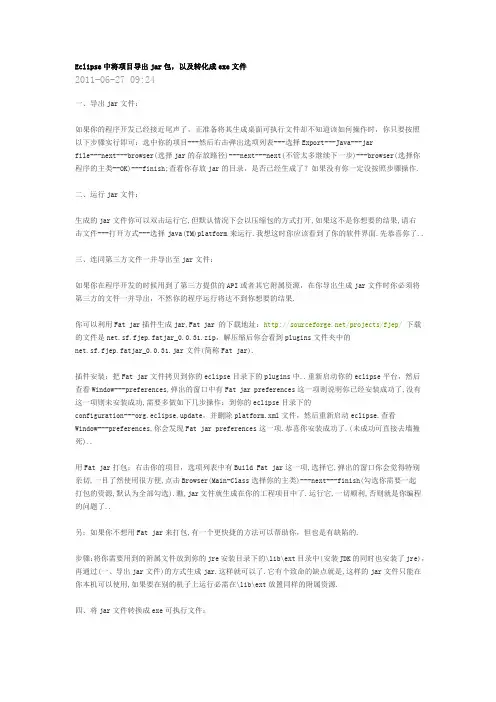
Eclipse中将项目导出jar包,以及转化成exe文件2011-06-27 09:24一、导出jar文件:如果你的程序开发已经接近尾声了,正准备将其生成桌面可执行文件却不知道该如何操作时,你只要按照以下步骤实行即可:选中你的项目---然后右击弹出选项列表---选择Export---Java---jarfile---next---browser(选择jar的存放路径)---next---next(不管太多继续下一步)---browser(选择你程序的主类--OK)---finish;查看你存放jar的目录,是否已经生成了?如果没有你一定没按照步骤操作.二、运行jar文件:生成的jar文件你可以双击运行它,但默认情况下会以压缩包的方式打开,如果这不是你想要的结果,请右击文件---打开方式---选择java(TM)platform来运行.我想这时你应该看到了你的软件界面.先恭喜你了..三、连同第三方文件一并导出至jar文件:如果你在程序开发的时候用到了第三方提供的API或者其它附属资源,在你导出生成jar文件时你必须将第三方的文件一并导出,不然你的程序运行将达不到你想要的结果.你可以利用Fat jar插件生成jar,Fat jar 的下载地址:/projects/fjep/下载的文件是net.sf.fjep.fatjar_0.0.31.zip,解压缩后你会看到plugins文件夹中的net.sf.fjep.fatjar_0.0.31.jar文件(简称Fat jar).插件安装:把Fat jar文件拷贝到你的eclipse目录下的plugins中..重新启动你的eclipse平台,然后查看Window---preferences,弹出的窗口中有Fat jar preferences这一项则说明你已经安装成功了,没有这一项则未安装成功,需要多做如下几步操作:到你的eclipse目录下的configuration---org.eclipse.update,并删除platform.xml文件,然后重新启动eclipse.查看Window---preferences,你会发现Fat jar preferences这一项.恭喜你安装成功了.(未成功可直接去墙撞死)..用Fat jar打包:右击你的项目,选项列表中有Build Fat jar这一项,选择它,弹出的窗口你会觉得特别亲切,一目了然使用很方便,点击Browser(Main-Class选择你的主类)---next---finish(勾选你需要一起打包的资源,默认为全部勾选).瞧,jar文件就生成在你的工程项目中了.运行它,一切顺利,否则就是你编程的问题了..另:如果你不想用Fat jar来打包,有一个更快捷的方法可以帮助你,但也是有缺陷的.步骤:将你需要用到的附属文件放到你的jre安装目录下的\lib\ext目录中(安装JDK的同时也安装了jre),再通过(一、导出jar文件)的方式生成jar.这样就可以了.它有个致命的缺点就是,这样的jar文件只能在你本机可以使用,如果要在别的机子上运行必需在\lib\ext放置同样的附属资源.四、将jar文件转换成exe可执行文件:exe文件使用方便,而且还可以提高源码及资源的安全性,但同时也失去了java的初衷--跨平台性.如果你坚持要转换成exe文件,请按以下方式进行:利用exe4j这个软件转换jar文件为exe文件,exe4j下载地址:/download/exe4j/files.html,(目前最新版本为4.2)有的需要安装,有的只要解压缩即可用.我一般用安装的exe4j软件,它们没有什么区别,因此找个可以用的就行了.下载安装后,运行它,接着按步骤操作:1.运行后直接点Next.2.选择第二项“JAR in EXE mode”,之后点击Next.3.在General---Short name of your application框中输入你的应用程序的名字(随便即可),在Directories---Output directory框中输入生成exe后的保存路径,然后Next.4.在Excutable name框中输入将要生成的exe的名字,“Icon File”是应用程序显示的小图标,不选也行.继续Next.5.必须先配置Class-Path,点击+号添加文件,即jar文件,如果有用到其它资源需要把资源一起添加进去.6.General --- Main Class选择主类.7.Java Version --- Minimum version(低版本必须填写),Maximum version(高版本可以为空),如果都有填写那么高版本的值必须大于低版本的值.8.勾选Allow JREs with a beta version number以及Only allow JDKs and no JREs.接着Next.到这一步你可以直接finish.这样就把jar转换成exe文件了.你可以点击Click Here to Start the Application 按钮测试生成的文件.到这里就完毕了,对你有没有帮助呢?我想多少解决一些人的烦恼是有的..注意:exe4j是需要注册码激活的,没激活的情况下也可以用,但是在运行生成的exe文件时,会先弹出一个对话框提示该程序是由未注册的软件创建的,提示您激活。
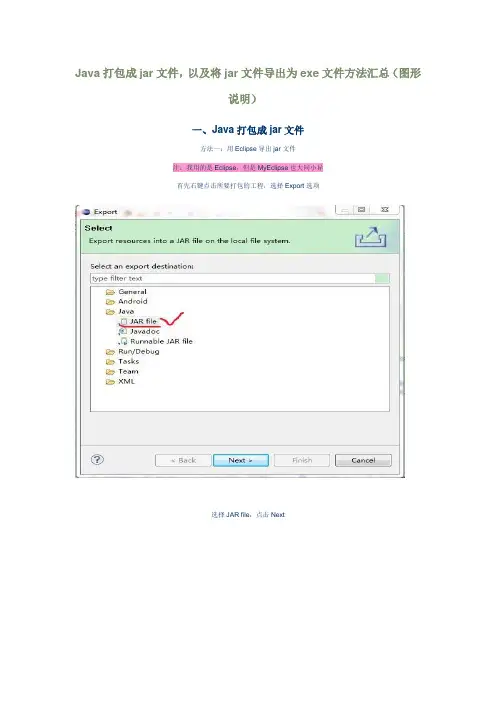
Java打包成jar文件,以及将jar文件导出为exe文件方法汇总(图形说明)一、Java打包成jar文件方法一:用Eclipse导出jar文件注:我用的是Eclipse,但是MyEclipse也大同小异首先右键点击所要打包的工程,选择Export选项选择JAR file,点击Next在要打包的工程前打钩,如上图红色所示;选择导出文件的目的地址,如图蓝色所示,包名随意,没有特定的要求;点击Next点击Browse选择到主类所在的上一个文件夹,别忘了填写File name(随意起名即可),点击OK;点击第四幅图的下面的Browse按钮,选择主类的名字,如下图所示点击OK,即可完成打包。
运行jar文件,可将jar文件与一个批处理文件放到一个文件夹中;其中批处理文件的内容为:java -jar neme.jar(其中name为jar包的名字)批处理文件格式为.bat;双击批处理文件即可运行程序。
PS:将java工程文件打包成.exe文件我用的是一个exe4j的免费软件第一步:默认即可,直接点击Next第二步:如果有已经制作好的jar文件,选择“JAR in EXE”mode,然后点击Next第三步:红色划线框内填写工程名字,随意即可;蓝色划线框内填写打包后的exe文件输出目录第四步:如果需要导出为exe文件的是图形界面,则选择GUI application;如果要导出为exe文件的是控制台的,则选择console application;Executable name写你将要生成的exe文件的名字,Icon File可以选择生成文件的图标第五步:点击绿色的加号,出现如下所示对话框,选择archive,然后选择已经打包好的jar文件选择主类完成后如图所示第六步:最小版本填1.3,最大版本填1.6;如果只需导出的exe在装有JRE的机子上可以运行,那么一路Next下去,最后点击Finish即可;如果想要在没有装JRE的机器上运行,那么需要继续,点击Advanced Options,选择searchsequence选择Directory,点击浏览按钮,选择JRE所在的根目录,将JRE复制过来,如下图所示选择Preferred VM,选择Client hotspot VM第7、8步是一些基本配置,默认即可,第9步编译,第10步你就可以看到以下效果了好了,大功告成了~方法二:用命令生成jar文件首先编写一个清单文件,名为:MANIFEST.MFT,其代码如下:Manifest-Version: 1.0//该属性是创建可执行jar包必需的,指定的Main-Class为全路径类名(且该类必需有main方法)Main-Class:填写你的主类Created-By: 1.5.0_02 (Sun Microsystems Inc.)然后,使用如下命令生成jar文件:jar cfm 填写你要生成jar的名字.jar MANIFEST.MFT *.class其中,c表示要生成一个新的jar文件;f表示生成jar的名字;m表示清单文件的名字二、ar文件导出为可执行文件,即exe文件方法一:用j2ewiz,使用方法如下:操作步骤:1、双击j2ewiz.exe,出现软件注册窗口,点击下一步。
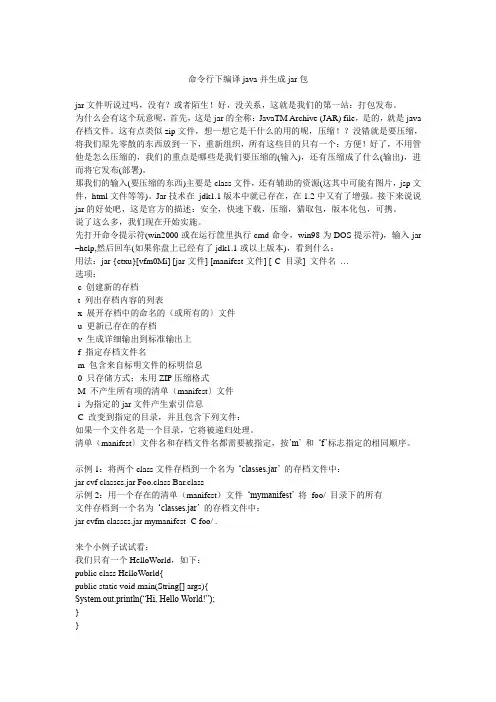
命令行下编译java并生成jar包jar文件听说过吗,没有?或者陌生!好,没关系,这就是我们的第一站:打包发布。
为什么会有这个玩意呢,首先,这是jar的全称:JavaTM Archive (JAR) file,是的,就是java 存档文件。
这有点类似zip文件,想一想它是干什么的用的呢,压缩!?没错就是要压缩,将我们原先零散的东西放到一下,重新组织,所有这些目的只有一个:方便!好了,不用管他是怎么压缩的,我们的重点是哪些是我们要压缩的(输入),还有压缩成了什么(输出),进而将它发布(部署)。
那我们的输入(要压缩的东西)主要是class文件,还有辅助的资源(这其中可能有图片,jsp文件,html文件等等)。
Jar技术在jdk1.1版本中就已存在,在1.2中又有了增强。
接下来说说jar的好处吧,这是官方的描述:安全,快速下载,压缩,猎取包,版本化包,可携。
说了这么多,我们现在开始实施。
先打开命令提示符(win2000或在运行筐里执行cmd命令,win98为DOS提示符),输入jar –help,然后回车(如果你盘上已经有了jdk1.1或以上版本),看到什么:用法:jar {ctxu}[vfm0Mi] [jar-文件] [manifest-文件] [-C 目录] 文件名…选项:-c 创建新的存档-t 列出存档内容的列表-x 展开存档中的命名的(或所有的〕文件-u 更新已存在的存档-v 生成详细输出到标准输出上-f 指定存档文件名-m 包含来自标明文件的标明信息-0 只存储方式;未用ZIP压缩格式-M 不产生所有项的清单(manifest〕文件-i 为指定的jar文件产生索引信息-C 改变到指定的目录,并且包含下列文件:如果一个文件名是一个目录,它将被递归处理。
清单(manifest〕文件名和存档文件名都需要被指定,按‘m‘ 和‗f‘标志指定的相同顺序。
示例1:将两个class文件存档到一个名为‗classes.jar‘ 的存档文件中:jar cvf classes.jar Foo.class Bar.class示例2:用一个存在的清单(manifest)文件‗mymanifest‘ 将foo/ 目录下的所有文件存档到一个名为‗classes.jar‘ 的存档文件中:jar cvfm classes.jar mymanifest -C foo/ .来个小例子试试看:我们只有一个HelloWorld,如下:public class HelloWorld{public static void main(String[] args){System.out.println(―Hi, Hello World!‖);}}我将这个java文件存到C盘跟目录下,ok,接下来,在先前打开的命令提示符下(跳转到C盘提示符下),我们输入javac HelloWorld.java,然后继续输入:jar cvf hello.jar HelloWorld.class,回车后去你的C盘看看,多了什么,没错hello.jar 。
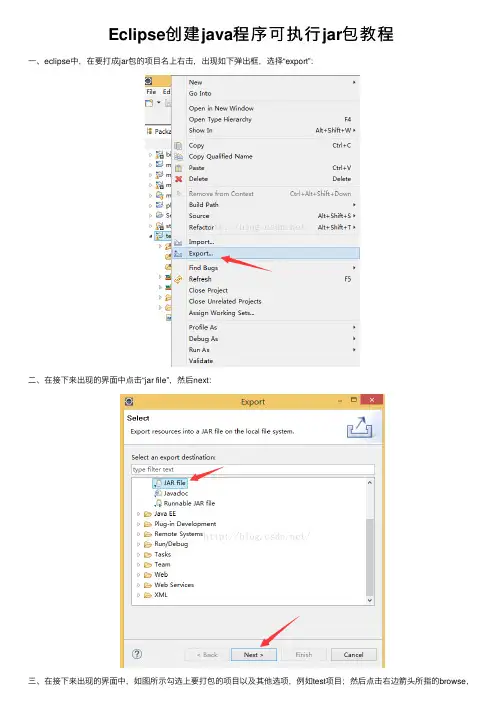
Eclipse创建java程序可执⾏jar包教程⼀、eclipse中,在要打成jar包的项⽬名上右击,出现如下弹出框,选择“export”:⼆、在接下来出现的界⾯中点击“jar file”,然后next:三、在接下来出现的界⾯中,如图所⽰勾选上要打包的项⽬以及其他选项,例如test项⽬;然后点击右边箭头所指的browse,选择打好的jar包要保存的⽬录,同时给⾃⼰的jar包命名,例如我这⾥选择存放在桌⾯,名字为jarTest;然后点击“next”,在之后弹出的界⾯中再点击⼀次“next”:四、在上⼀步两次“next”后,会出现如下界⾯,勾选上图中所⽰的选项,然后点击箭头所指的browse选择程序的⼊⼝,也就是java的main⽅法(如果不是可执⾏jar包,就不需要这⼀步的选择):五、在上⼀步之后会弹出⼀个选择框,包含了这个项⽬中的所有mian⽅法,如果程序中没有main⽅法,则弹出框中不会显⽰任何东西,例如这⾥有三个main⽅法,我选择jarTest,然后点击“ok”:六、Ok之后刚才选中的jarTest就会出现在mainclass后边的⽂本框内,点击“finish”:七、Finish后会出现如下弹出框,提⽰jar包导出成功:⼋、然后我们在桌⾯上就可以看到⼀个jarTest.jar的⽂件,如果我们电脑上安装好了jdk并且配好了环境变量,那么直接双击这个⽂件,程序就会从选中的那个mian⽅法开始执⾏了:九、例如我的这个jarTest的main中代码如下,是运⾏此程序的时候在桌⾯⽣成⼀个.log结尾的⽂件,然后循环在⾥边写⼊五⾏内容:⼗、我的电脑上已经安装好了jdk,也配好了环境变量,因此可以双击jarTest.jar⽂件执⾏程序,然后可以看到桌⾯上已经成功出现了⼀个.log结尾的新⽂件,打开这个⽂件也可以看到⾥边被写⼊了五⾏内容,证明这个可执⾏的jar包已经成功:以上就是本⽂的全部内容,希望对⼤家的学习有所帮助。
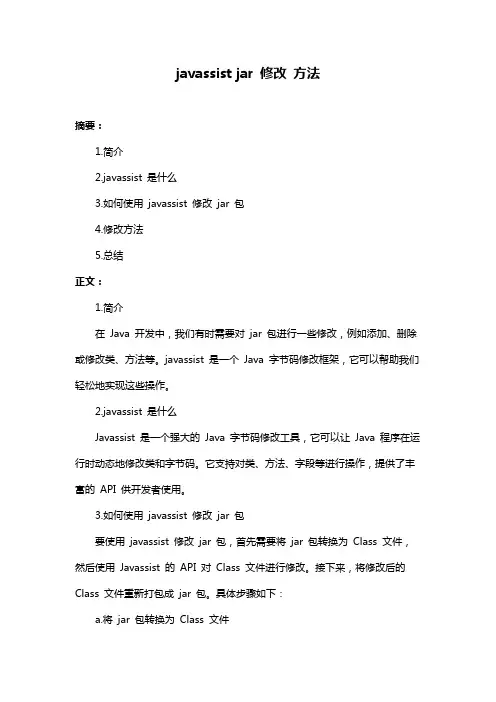
javassist jar 修改方法摘要:1.简介2.javassist 是什么3.如何使用javassist 修改jar 包4.修改方法5.总结正文:1.简介在Java 开发中,我们有时需要对jar 包进行一些修改,例如添加、删除或修改类、方法等。
javassist 是一个Java 字节码修改框架,它可以帮助我们轻松地实现这些操作。
2.javassist 是什么Javassist 是一个强大的Java 字节码修改工具,它可以让Java 程序在运行时动态地修改类和字节码。
它支持对类、方法、字段等进行操作,提供了丰富的API 供开发者使用。
3.如何使用javassist 修改jar 包要使用javassist 修改jar 包,首先需要将jar 包转换为Class 文件,然后使用Javassist 的API 对Class 文件进行修改。
接下来,将修改后的Class 文件重新打包成jar 包。
具体步骤如下:a.将jar 包转换为Class 文件使用`jar2class`工具将jar 包转换为Class 文件,例如:`jar2class -x input.jar output`。
b.使用Javassist 修改Class 文件使用Javassist 的API 对Class 文件进行修改,例如:```javaClassPool pool = new ClassPool();pool.appendClassPath(new File("input.jar"));CtClass ctClass = pool.getCtClass("com.example.ClassName");// 修改方法CtMethod method = ctClass.getDeclaredMethod("methodName");method.setBody("{System.out.println("修改后的方法实现");}");// 添加方法CtMethod newMethod = CtMethod.make(Modifier.PUBLIC, ctClass, "newMethodName", new CtClass[]{}, "{}");ctClass.addMethod(newMethod);// 删除字段ctClass.removeField("fieldName");// 修改字段ctClass.getField("fieldName").setModifiers(Modifier.PRIVATE);// 保存修改后的Class 文件ctClass.writeFile("output.class");```c.将修改后的Class 文件重新打包成jar 包使用`jar`命令将修改后的Class 文件打包成jar 包,例如:`jar cvf output.jar output.class`。
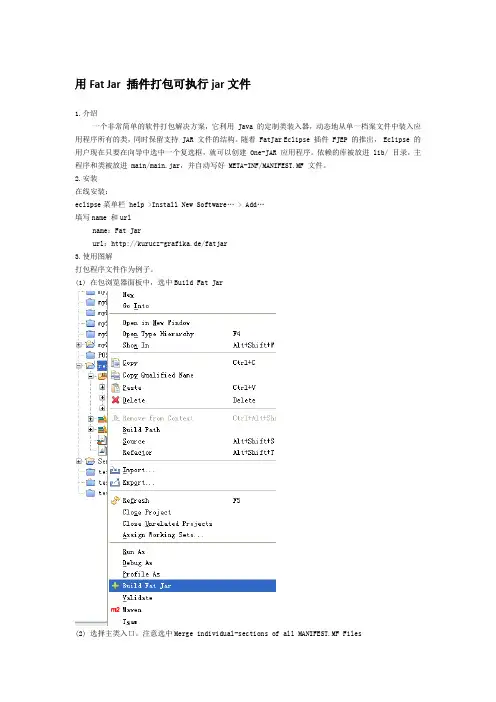
用Fat Jar 插件打包可执行jar文件
1.介绍
一个非常简单的软件打包解决方案,它利用 Java 的定制类装入器,动态地从单一档案文件中装入应用程序所有的类,同时保留支持 JAR 文件的结构。
随着 FatJar Eclipse 插件 FJEP 的推出, Eclipse 的用户现在只要在向导中选中一个复选框,就可以创建 One-JAR 应用程序。
依赖的库被放进 lib/ 目录,主程序和类被放进 main/main.jar,并自动写好 META-INF/MANIFEST.MF 文件。
2.安装
在线安装:
eclipse菜单栏 help >Install New Software…>Add…
填写name 和url
name:Fat Jar
url:http://kurucz-grafika.de/fatjar
3.使用图解
打包程序文件作为例子。
(1)在包浏览器面板中,选中Build Fat Jar
(2) 选择主类入口。
注意选中Merge individual-sections of all MANIFEST.MF Files
(3)选择要打包的第三方JAR文件,这些文件会打包进最终的readXml_fat.jar。
(4) 成功
运行DOS命令,进入jar文件所在路径。
执行java -jar readXml_fat.jar即可。
Eclipse将Maven项⽬打成jar包的⽅法利⽤Eclipse将项⽬打包成jar,放⼊服务器执⾏。
1:在eclipse中选中项⽬,右键,Run As,Run Configurations,输⼊package,然后点击run执⾏。
2:在eclipse控制台会显⽰打jar的⽇志信息,当看到BUILD SUCCESS,代表打包成功。
3:将jar包发布到服务器
⾸先将middleware-0.0.1-SNAPSHOT.jar包上传到服务器任意⽬录,然后查看改jar包是否正在执⾏。
ps -ef|grep java
如果存在,则执⾏
kill -9 进程编号
最后执⾏运⾏jar包的命令
nohup java -jar middleware-0.0.1-SNAPSHOT.jar > catalina.out 2>&1 &
将执⾏⽇志写⼊到catalina.out⽂件中
到此为⽌,Eclipse打jar包,然后上传到服务器运⾏,Eclipse将Maven项⽬打成jar包完成。
到此这篇关于Eclipse将Maven项⽬打成jar包的⽅法的⽂章就介绍到这了,更多相关Eclipse Maven项⽬jar包内容请搜索以前的⽂章或继续浏览下⾯的相关⽂章希望⼤家以后多多⽀持!。
在eclipse中添加一个jad反编译插件,可以用来查看jar包中的class文件一、下载一个jad工具插件。
如图:jad.zip(272kb)中包含两个文件,一个是net.sf.jadclipse_3.3.0.jar,一个是jad.exe。
建议下载地址:/download/yunsyz/4584223 下一个就够了,里面包含jad.exe和net.sf.jadclipse_3.3.0.jar,或者单独去网上下载这两个文件。
二、把net.sf.jadclipse_3.3.0.jar文件复制到你的Eclipse安装目录下的plugins目录下(D:\MyEclipse 6.5\myeclipse\eclipse\plugins)。
如:三、把jad.exe文件复制到你的Eclipse安装目录下的bin目录(D:\MyEclipse 6.5\jre\bin),也可以是D:\MyEc lipse 6.5\下的其它目录,但一定要复制上目录地址(例子复制D:\MyEclipse 6.5\jre\bin,其它目录就要复制其它目录地址),一会儿要用到。
如:四、打开eclipse,如果你复制文件之前已经打开,请重新打开。
打开后:Window->Preferences->Java->JadClipse你就会看到多了一个JadClipse的选项。
如:五、点JadClipse,把刚才第三步中的地址,复制到Path to decompliler: D:\MyEclipse 6.5\jre\bin 然后加上\jad.exe ,勾选上前两项,Reuse code buffer默认勾选,Ignore existing source手动勾选。
如:六、成功了,现在就可以反编译class文件了,呵呵,试试吧!如:。
在Eclipse中将Java项目打包为jar方法一:如果自己的java project中需要引用额外的jar包作为资源文件,那么需要自己自定义配置文件MANIFEST.MF ,内容示例如下:Manifest-Version: 1.0Class-Path: lib\crimson.jar lib\jbcl.jar lib\junit.jarlib\log4j-1.2.13.jar lib\mysql-connector-java-3.1.13-bin.jarMain-Class: src.YourMainClassName其中的Class-Paht就指定了外来jar包的位置。
请注意假设我们的项目打包后为project.jar,那么按照上面的定义,应该在 project.jar的同层目录下建立一个lib文件夹,并将相关的jar包放在里面。
否则将会出现Exception in thread "main" ng.NoClassDefFoundError的错误。
最后介绍一下使用Eclipse制作jar包的过程吧:1. 首先在Eclipse中打开项目,右键点击项目,选择“Export”;2. 选择Java/JAR file,Next;3. Select the resources to export中可以选择你想要包含的项目文件夹,一些不必要的文件夹就无需放进去了,免得增大空间;这里有几个选项:∙Export generated class files and resources 表示只导出生成的.class 文件和其他资源文件∙Export all output folders for checked projects 表示导出选中项目的所有文件夹∙Export java source file and resouces 表示导出的jar包中将包含你的源代码*.java,如果你不想泄漏源代码,那么就不要选这项了∙Export refactorings for checked projects 把一些重构的信息文件也包含进去在Select the export destination中选择导出的jar的路径,Next4. 下一页可以选择是否导出那些含有警告warning或者错误errors的*.class 文件。
IDEA创建Java项⽬导出Jar包运⾏⽬录
第⼀步:创建Java项⽬
第⼆步:编写程序
第三步:导出jar包
第四步:运⾏jar包
第⼀步:创建Java项⽬
下图中的勾去掉:
下图中输⼊项⽬名称,选择存放位置(可随意选择)
第⼀次创建会出现:
不是第⼀次可能会出现:
第⼆步:编写程序
输⼊包名,创建class,创建main⽅法。
三处都可以运⾏main⽅法,红框为结果。
第三步:导出jar包
选择main⽅法的java⽂件
点击确认后会⽣成下图中的⽂件
⽣成jar包
第四步:运⾏jar包
把jar包拷贝到E盘(随意)下,按住shift+⿏标右键,在此处打开命令⾏窗⼝,执⾏
java -jar jarTest.jar
得到输出:
到此这篇关于IDEA创建Java项⽬导出Jar包运⾏的⽂章就介绍到这了,更多相关idea 导出jar包运⾏内容请搜索以前的⽂章或继续浏览下⾯的相关⽂章希望⼤家以后多多⽀
持!。
java打包成可执⾏的jar或者exe的详细步骤下⾯介绍过程:在Eclipse下,程序能够正常运⾏.⽅法1:直接拷贝其它能运⾏的JAR⽂件中的MANIFEST.MF进⾏修改⽅法2:利⽤IDE⼯具,如Eclipse在⽣成JAR⽂件时⾃动⽣成MANIFEST.MF内容如下:复制代码代码如下:Manifest-Version: 1.0Main-Class: manager.ui.MainFrameClass-Path: ./lib/spring.jar ./lib/hibernate.jar ./lib/derby.jarSplashScreen-Imager: manager/resources/images/splash.jpg说明:Manifest-Version -指定清单⽂件的版本号Main-Class -指定程序运⾏的⼊⼝类。
注意:类名后不要加class扩展名Class-Path -指定⽀持库的路径。
“.”指程序运⾏⽬录,即导出的JAR包所在⽬录。
程序运⾏时依据Class-Path项的设置路径来查找⽀持库。
每⼀个⽀持库之间⽤空格隔开。
在这⾥使⽤了hibernate,spring,derby.注意:1.如果Java应⽤程序⽤到了⼀些Eclipse包,那么就必须将这些包也复制到程序运⾏⽬录,设置到Class-Path,否则程序将⽆法运⾏.引⽤了⼀些外部组件也需要如此设置,如hibernate,spring,derby.2. 除了⼊⼝类的包名和类名之外,其他设置项都不分⼤⼩写,⽐如:Class-Path写成class-path或CLASS-PATH也可以,swt.jar写成SWT.JAR也⾏。
3.类名后不要加class扩展名4.每⼀⾏的':'后都有⼀个空格,如Class-Path:<空格>./lib/spring.jar5.Class-Path中.引⼊的JAR⽂件每⾏不得超过19个,否则会报错.但在让⼈意外的是每⾏只有前9个有效,故将所有同类型的JAR ⽂件做成⼀个JAR⽂件.如我这⾥的spring.jar,hibernate.jar,derby.jar都是同类JAR⽂件的组合.在spring的 'sessionFactory' bean的配置中则要这样写(与程序中ClassPathXmlApplicationContext对应)复制代码代码如下:manager/entity/MyFile.hbm.xmlmanager/entity/FileType.hbm.xml...1.右键单击项⽬名,在弹出菜单中选择“Export”。
一、先将一个java 程序或项目打包成jar 文件。
1.先在Myeclipses 下添加一个插件 fat jar (1)先把压缩文件解压,将net.sf.fjep.fatjar_0.0.31.jar 放置在你的Myeclipse 的安装目录下。
此为我的Myeclipse 安装目录路径。
如图所示(2)关闭你的Myeclipse ,重新启动。
(3)右键点击你的项目工程名,查看是否有一个 +buile fat jar 选项。
若有,表明完成上面两部,点击next点击finish,将在你指定位置,生成一个可执行jar文件。
查看是否正常。
可能出现的问题:1.所引入的数据库jar包,导入不正确,无法连接数据库。
2.项目中可能添加的图片,在Jar文件中不能正常显示。
解决第二个问题。
如图所示我的项目内容1.在src目录下新建一个Folder 目录文件,将你之前的图片放置进去。
2.修改代码部分:将之前的代码修改为如上所示写法。
整体修改完毕后,重新对项目进行打包操作。
并做测试检查二、将一个可运行的jar文件做成exe文件。
1.先安装exe4j软件。
2.运行软件。
注册窗体进行软件注册用户名,公司名称,随便填写。
注册完毕,回到主窗体。
Next直接点Next第二步我们选择“JAR in EXE mode” 就是选择我们已经有制作好的jar文件。
我的是“桌面\project\”. NEXT由于我的演示程序是图形的,所以选第一个,如果你的程序是控制台的,则选择第二个,Executable name写你将要生成的.exe文件的名字,Icon File可以选择生成文件的图标。
第5步,先别管上面的,先在下面单击绿色的“+”号。
在弹出的窗口中点Archive,然后找到起初已经做好的PetDemo_fat.jar文件,"OK"后返回。
在下面的Class Path里就出现jar文件路径后,再在上面Main Class栏内点击找到main所在的类。
2007-09-18
用Eclipse生成jar文件- [菜鸟先飞]
很多人都不知道怎么在Eclipse下生成jar文件,或者生成了jar文件后又老是用不了,总是会收到
Exception in thread "main" ng.NoClassDefFoundError: ******
这样的错误提示。
其实在Eclipse下生成jar文件是非常简单的:
1.在要生成jar的项目上右击,选择菜单上的Export(导出)
2.导出类型选择Jar File
3.选择或者输入生成路径
4.manifest文件是默认生成的,你还可以选择把生成后的文件保存到指定路径
程序的切入点点击“浏览”Eclipse会自动检测可以切入的类,选择你要作为切入点的类就行了
(下面这个是本人的示范程序的选项,自动生成manifest文件,并保存到workspace 的Triangle文件夹里,文件名为manifest,切入点为clsTriangle)
(生成的jar文件)
5.运行jar文件,在命令行下输入:
java -jar e:\myTriangle.jar
运行成功,如图:
很多朋友在生成jar文件后,执行时只是简单的输入javaJAR_File_Path
这样是无法执行该jar文件的,需要加入参数-jar 才可以。
历史上的今天:
MySQL诡异事件2008-09-18
收藏到:。